Nếu bạn để máy tính ở chế độ Sleep lâu hoặc máy tính bị sập nguồn đột ngột thì có thể gây ra tình trạng laptop bị lỗi Windows Resume Loader. Nguyên nhân gây ra tình trạng này là do tệp hibernation (hiberfil.sys) bị hỏng. Ở bài viết này, Học viện iT sẽ chia sẻ cho các bạn 3 cách sửa laptop bị lỗi Windows Resume Loader đơn giản nhất.
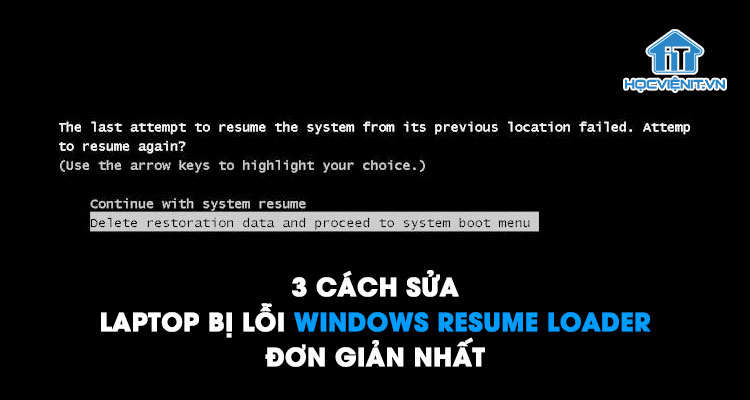
Biểu hiện laptop bị lỗi Windows Resume Loader
Laptop bị lỗi Windows Resume Loader thường xuất hiện trên Windows 7 hoặc OS. Khi đó, màn hình máy tính của bạn sẽ bị đen cùng thông báo:
“The last attempt to resume the system from its previous location failed. Attempt to resume again?
(Use arrow keys to highlight your choice.)
Continue with system resume
Delete restoration data and proceed to system boot menu”
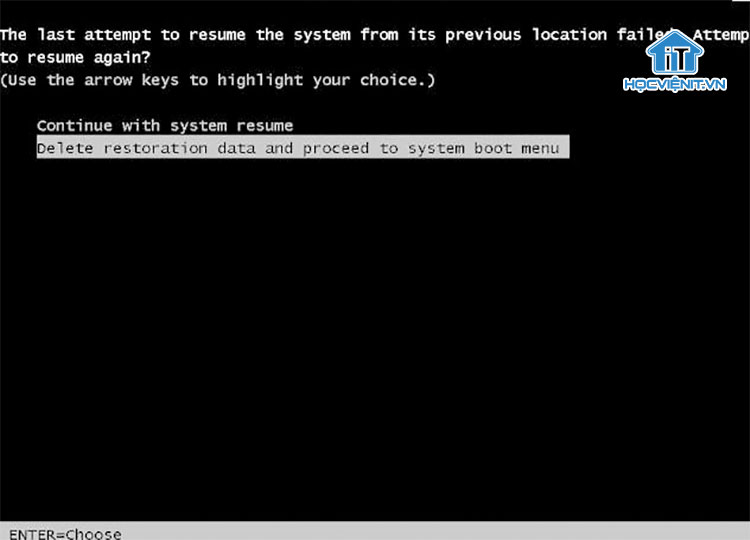
Hướng dẫn sửa laptop bị lỗi Windows Resume Loader
Như chúng ta có thể thấy, màn hình lỗi có hai lựa chọn:
Continue with system resume
Đây là lựa chọn được sử dụng phổ biến nhất để sửa lỗi Windows Resume Loader. Khi bạn nhấn vào lựa chọn này thì hệ thống sẽ tiến hành tự động khôi phục lại máy tính tại thời điểm bạn chưa đưa máy tính về chế độ Sleep. Ưu điểm của tùy chọn Continue with system resume là bạn có thể tiếp tục những công việc còn dang dở trước đó.
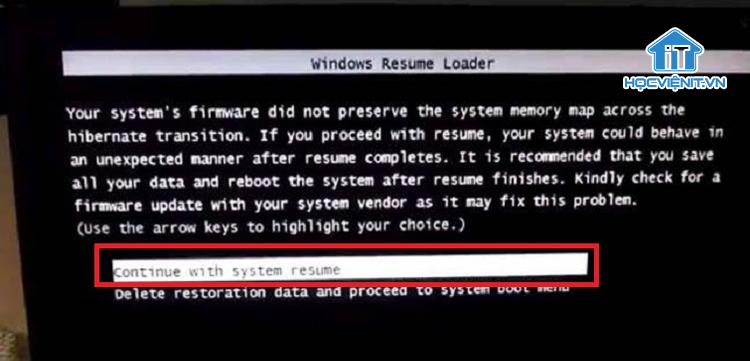
Delete restoration data and proceed to system boot menu
Delete restoration data and proceed to system boot menu là lựa chọn xóa toàn bộ dữ liệu khôi phục và khởi động lại máy tính. Khi đó, tập tin hibernation (hiberfil.sys) sẽ bị xóa. Tuy nhiên, tùy chọn này sẽ xóa toàn bộ dữ liệu mà bạn đang thực hiện dang dở trước đó. Ngoài ra, để xử lý laptop bị lỗi Windows Resume Loader tốt nhất thì bạn nên thực hiện cập nhật lại BIOS trên máy tính.
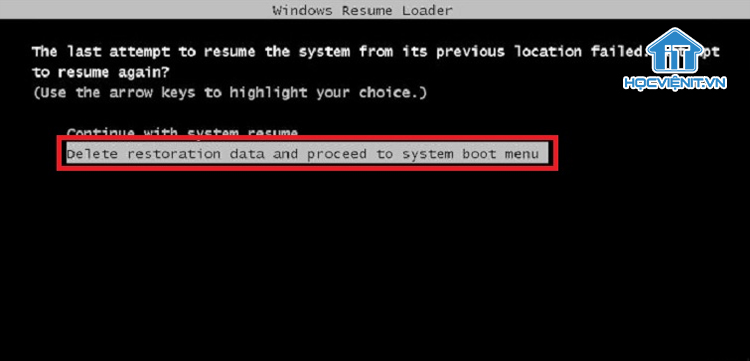
Khởi động lại máy tính
Ngoài 2 tùy chọn trên, bạn cũng có thể thực hiện khởi động lại máy tính mới bằng cách:
Bước 1: Rút dây kết nối nguồn với máy tính.
Bước 2: Nhấn giữ nút nguồn của máy tính khoảng 15 – 20 giây.
Bước 3: Cắm lại dây nguồn và khởi động lại máy tính.
Trên đây là chia sẻ của Học viện iT về 3 cách sửa laptop bị lỗi Windows Resume Loader đơn giản nhất. Hy vọng những kiến thức này có thể giúp ích cho bạn trong quá trình học tập và làm việc. Nếu có bất cứ thắc mắc nào thì hãy để lại bình luận ngay dưới bài viết này hoặc inbox trực tiếp cho HOCVIENiT.vn để được giải đáp tốt nhất. Chúc bạn thành công!
Các bài viết liên quan:
Sửa lỗi máy tính reboot and select proper boot device or insert boot media in a selected boot device
Hướng dẫn khắc phục lỗi 0xC000021A trên Windows 7
Mọi chi tiết xin vui lòng liên hệ:
CÔNG TY CỔ PHẦN HỌC VIỆN IT
MST: 0108733789
Hotline: 0981 223 001
Facebook: www.fb.com/hocvienit
Đăng ký kênh Youtube để theo dõi các bài học của Huấn luyện viên tốt nhất: http://bit.ly/Youtube_HOCVIENiT
Hệ thống cơ sở đào tạo: https://hocvienit.vn/lien-he/
Học viện IT.vn – Truyền nghề thực tế cùng bạn đến thành công!



Bài viết liên quan
Hướng dẫn vệ sinh quạt tản nhiệt laptop cho học viên mới
Trong bài viết này, Học viện iT sẽ hướng dẫn các bạn học viên mới...
Th7
Hướng Dẫn Thay Quạt Tản Nhiệt Laptop – Quy Trình Chuẩn Học Viện iT
Thay quạt tản nhiệt laptop là kỹ năng cơ bản mà mọi kỹ thuật viên...
Th7
Lỗi Driver Windows 10/11: Cách Xử Lý Hiệu Quả Như Kỹ Thuật Viên Chuyên Nghiệp
Bạn gặp lỗi WiFi mất kết nối, loa không phát tiếng hay máy liên tục...
Th7
Làm gì khi gặp lỗi chuột máy tính bị đảo ngược trái phải?
Bạn đang gặp rắc rối vì chuột máy tính bị đảo ngược trái phải? Học...
Th7
Hướng dẫn sửa touchpad laptop bị tróc sơn, trầy xước
Vì phải tiếp xúc liên tục với ngón tay, touchpad rất dễ bị tróc sơn...
Th7
Hướng dẫn thay touchpad laptop cho người mới
Bài viết này sẽ hướng dẫn học viên Học Viện iT cách thay touchpad laptop...
Th7